2 Cara Terbaik untuk Mengembalikan Pesan Android Dari Google Drive
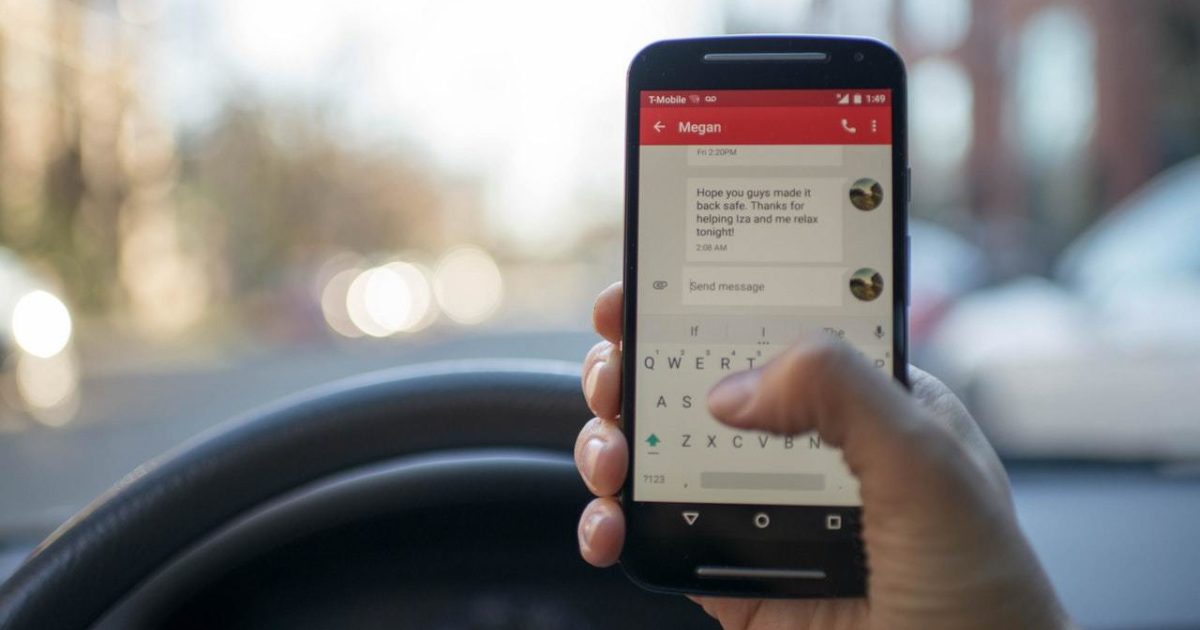
Banyak setiap hari komunikasi terjadi pada kami smartphones karena portabilitas dan kenyamanan penggunaannya. Informasi komunikasi dan riwayat ada di perangkat kami untuk tujuan referensi. Tapi apa yang terjadi ketika Anda kehilangan ponsel pintar karena pencurian atau rusak secara tidak sengaja?
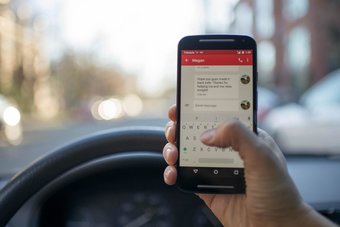
Anda mungkin sudah tahu bahwa aplikasi perpesanan instan seperti WhatsApp memungkinkan Anda mencadangkan riwayat obrolan secara lokal di perangkat dan akun penyimpanan cloud Anda. Tahukah Anda bahwa pesan teks (atau SMS, demikian panggilan akrabnya) juga dapat disimpan di cloud? Itu membuatnya mudah untuk memulihkan pesan jika Anda salah menaruhkan smartphone Anda atau setelah reset pabrik.
Untuk pengguna Android, Google Drive adalah salah satu solusi cadangan cloud yang paling umum digunakan. Dan dalam tutorial ini, kami akan menunjukkan kepada Anda beberapa metode yang dapat digunakan untuk memulihkan pesan Android dari Google Drive ke ponsel cerdas Anda.
Tapi pertama-tama, mari kita bicara tentang membuat cadangan pesan di Android dan cara menyelesaikannya.
Dari Pengaturan Perangkat
Mencadangkan Pesan ke Google Drive
Di ponsel cerdas Android Anda, Anda dapat mengambil cadangan hampir semua jenis data. Secara default, saat Anda mengambil cadangan perangkat Anda, pesan teks SMS ditambahkan ke data cadangan yang disimpan ke akun Google Drive yang terhubung. Ini berarti, untuk saat ini, tidak ada cara untuk membackup hanya pesan SMS.
Yang mengatakan, lihat bagaimana cara mencadangkan pesan teks secara otomatis ke Google Drive pada smartphone Android.
Langkah 1: Ketuk ikon roda gigi di layar beranda atau baki aplikasi untuk meluncurkan menu Pengaturan Android.
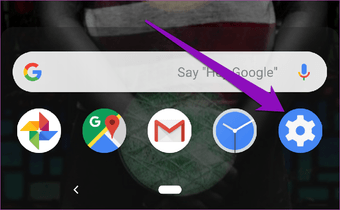
Langkah 2: Pilih Google.
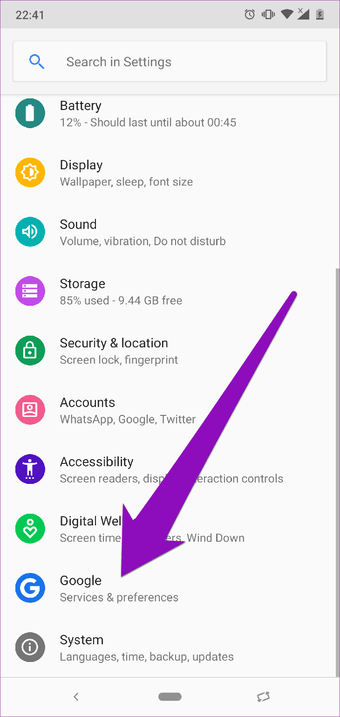
Itu akan mengarahkan Anda ke dasbor manajemen akun Google.
Langkah 3: Pilih Cadangkan.
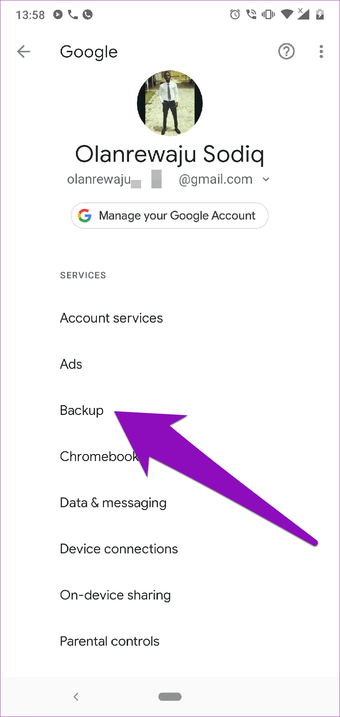
Langkah 4: Sekarang, pastikan bahwa opsi ‘Cadangkan ke Google Drive’ diaktifkan. Jika tidak, ketuk untuk mengaktifkannya.
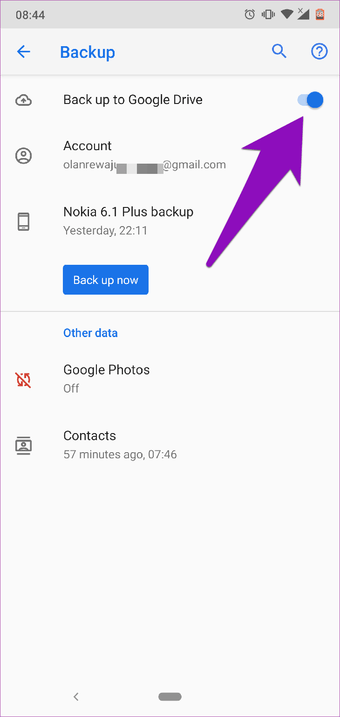
Langkah 5: Selain itu, pastikan bahwa akun Google Drive dipilih. Di situlah data cadangan Anda disimpan.
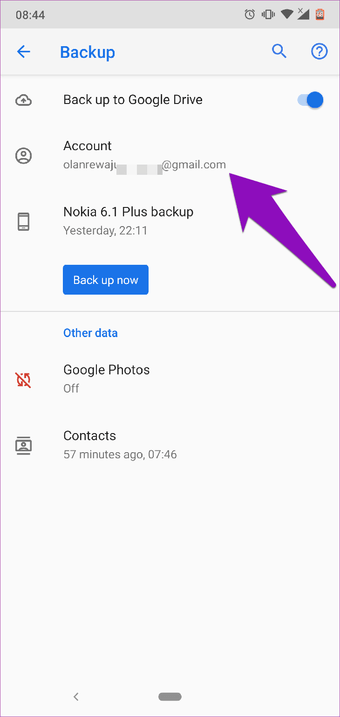
Langkah 6: Untuk memastikan pesan SMS Anda ditambahkan ke cadangan, ketuk nama perangkat Anda. Anda harus melihat ‘pesan teks SMS’ pada daftar data yang dicadangkan.
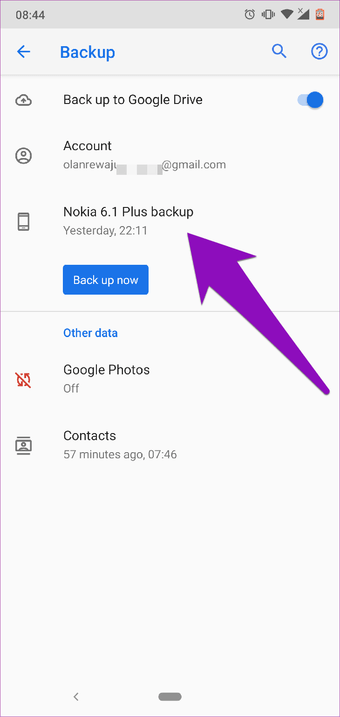
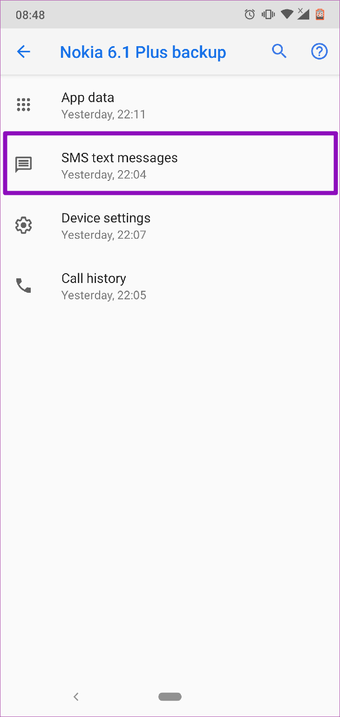
Langkah 7: Terakhir, ketuk tombol Cadangkan sekarang untuk mengambil cadangan pesan Android Anda.
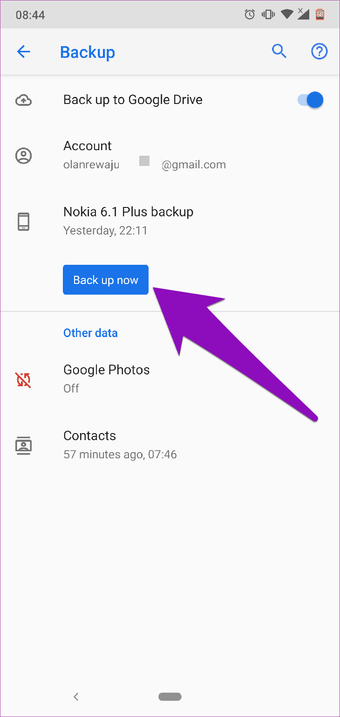
Menemukan File Cadangan di Google Drive
Langkah 1: Luncurkan aplikasi Google Drive di perangkat Anda.
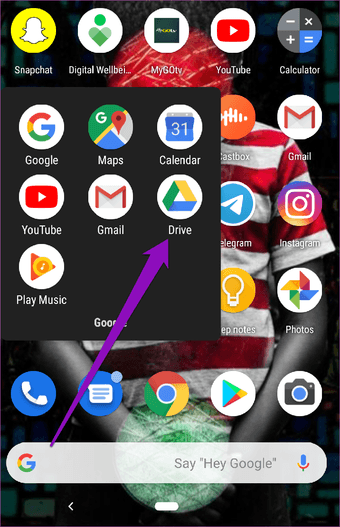
Anda dapat mengunduh aplikasi Google Drive dari Playstore jika Anda belum menginstalnya di perangkat.
Langkah 2: Ketuk ikon menu hamburger.
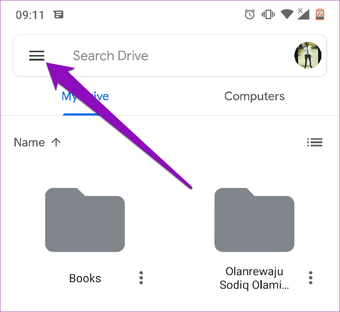
Langkah 3: Pilih Cadangan.
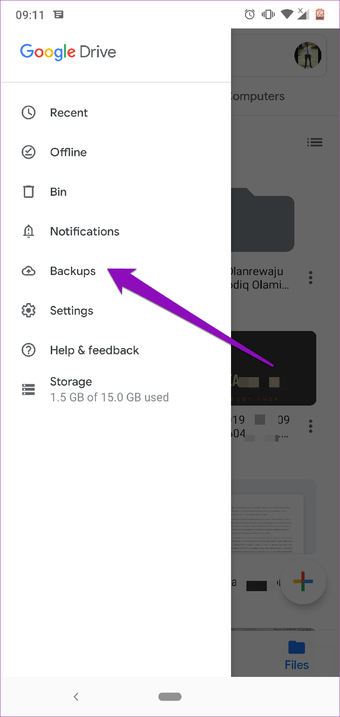
Sekarang Anda akan melihat file yang berisi data cadangan Anda. Mengetuknya hanya menampilkan detail cadangan. Tetapi bagaimana Anda mengembalikan cadangan itu dan yang paling penting, bagaimana Anda mengembalikan pesan teks SMS Anda?
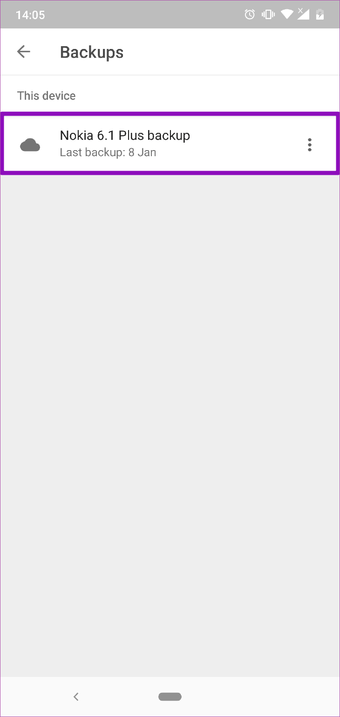
Mengembalikan Pesan Android dari Pengaturan Perangkat
1. Reset Pabrik
Saat ini, OS Android dibangun sedemikian rupa sehingga Anda tidak dapat mengembalikan cadangan yang dibuat ke Google Drive secara langsung. Cukup banyak Pengguna Android telah mengeluh dan mencari perbaikan, tetapi itu tidak bisa dilakukan. Memang menyedihkan, tapi begitulah sistem operasi Android OS, setidaknya untuk saat ini.
Satu-satunya solusi adalah mengatur ulang perangkat Anda ke pabrik. Hanya dengan begitu Anda dapat memulihkan pesan teks SMS Anda (bersama data cadangan lainnya). Ketika Anda melakukan reset pabrik, semua data cadangan akan dikembalikan ke perangkat.
Tapi itu terlalu banyak pengorbanan untuk dilakukan karena Anda berisiko kehilangan semua aplikasi yang sebelumnya diinstal dan pengaturan perangkat lainnya selama proses reset pabrik. Anda hanya harus melakukan ini jika Anda kehabisan pilihan, dan Anda tidak keberatan kehilangan aplikasi dan file di penyimpanan internal perangkat Anda.
Alternatif yang lebih baik untuk langsung memulihkan pesan di perangkat Android Anda tanpa melalui rute reset pabrik adalah dengan menggunakan aplikasi pihak ketiga.
2. Aplikasi Pihak Ketiga
Ada beberapa aplikasi di Google Playstore yang dapat membantu Anda membuat cadangan dan mengembalikan pesan teks SMS dari akun Google Drive Anda.
Saya menghabiskan waktu menggunakan beberapa aplikasi pengembalian SMS ini dengan ulasan bagus dan penilaian pengguna yang masuk akal. Saya menemukan satu efektif dan melakukan apa yang seharusnya dilakukan. Aplikasi ini disebut SMS Backup & Restore yang dirancang oleh SyncTech Pty Ltd.
Luncurkan aplikasi setelah instalasi, berikan izin yang diperlukan, dan ikuti langkah-langkah di bawah ini untuk membuat cadangan dan memulihkan pesan di perangkat Android Anda.
Pesan SMS Cadangan
Langkah 1: Di beranda aplikasi, ketuk tombol "Set Up A Backup".
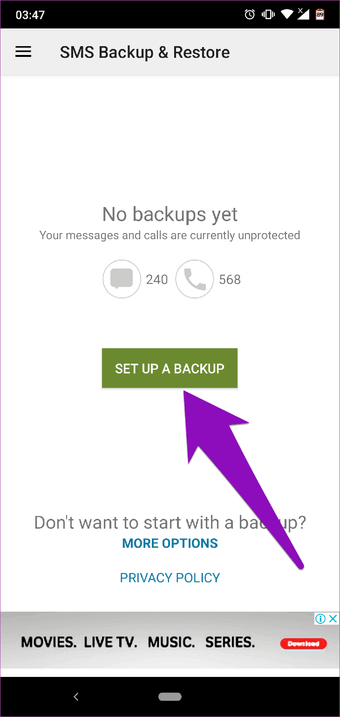
Langkah 2: Matikan opsi Panggilan telepon untuk mencadangkan hanya pesan SMS Anda. Ketuk Selanjutnya untuk melanjutkan.
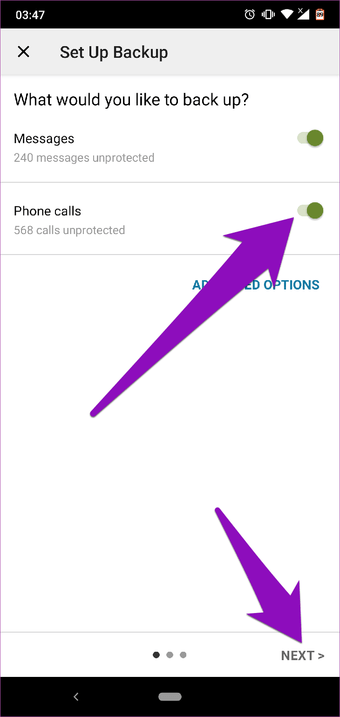
Langkah 3: Beralih pada opsi Google Drive dan ketuk Berikutnya untuk melanjutkan.
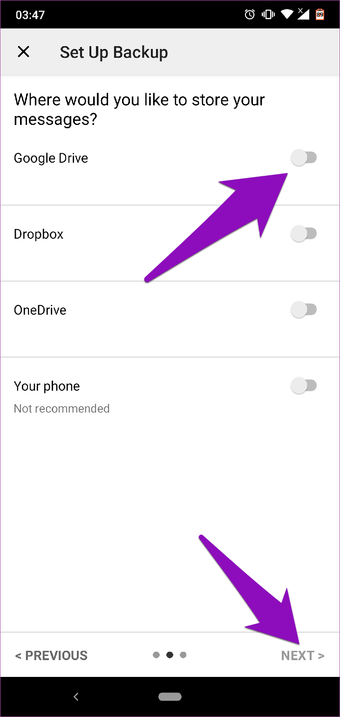
Langkah 4: Sekarang, ketuk tombol Masuk untuk menghubungkan aplikasi ke Google Drive Anda.
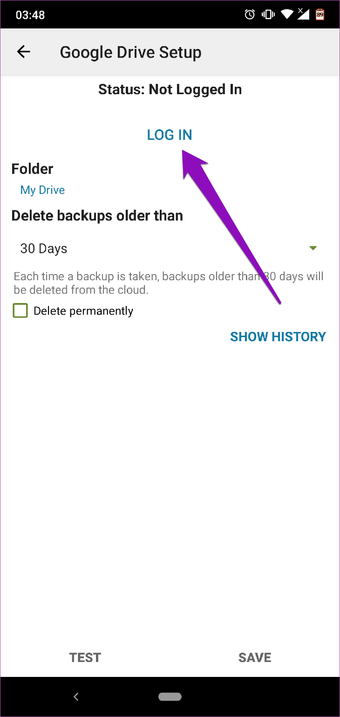
Pada halaman berikutnya, Anda harus memilih jenis akses yang Anda inginkan dari aplikasi tersebut ke Google Drive Anda. Dianjurkan agar Anda memberikan aplikasi terbatas akses ke file dan folder yang dibutuhkannya.
Langkah 5: Pilih opsi kedua – "Hanya akses ke file dan folder yang dibuka atau dibuat dengan SMS Backup & Restore."
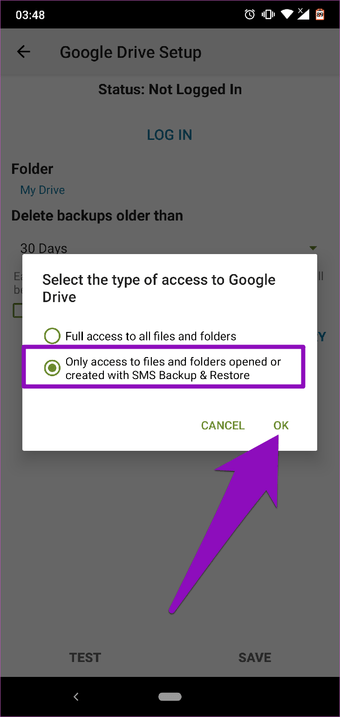
Langkah 6: Pilih akun Google Drive dan ketuk OK untuk melanjutkan. Jika Anda tidak memiliki akun Google Drive yang ditautkan ke ponsel cerdas Anda, ketuk opsi Tambahkan akun untuk menambahkannya.
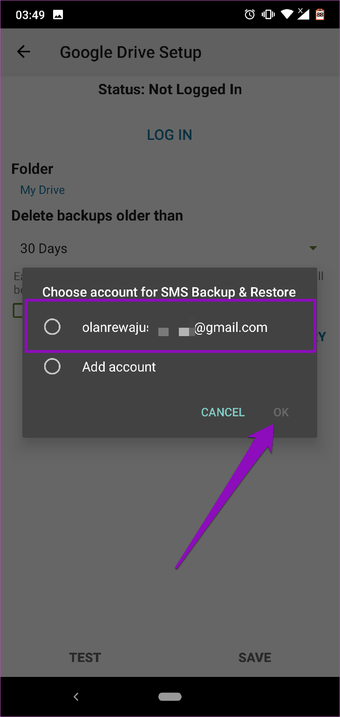
Langkah 7: Ketuk Izinkan untuk memberikan akses aplikasi ke akun Drive Anda.
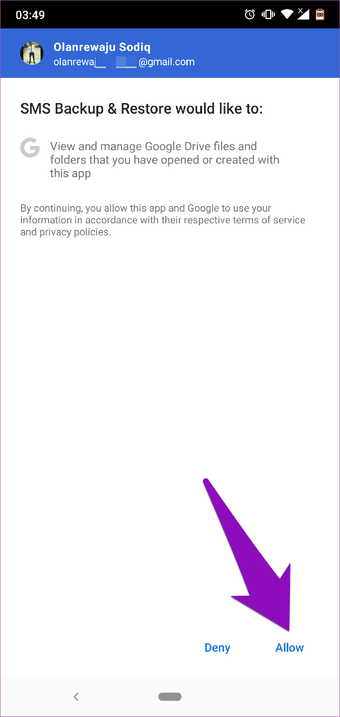
Sekarang semua sudah diatur untuk Anda membuat cadangan pesan SMS Anda ke Google Drive Anda.
Langkah 8: Dengan akun Google Drive Anda dikonfigurasikan, ketuk Simpan untuk melanjutkan dengan proses pencadangan SMS.
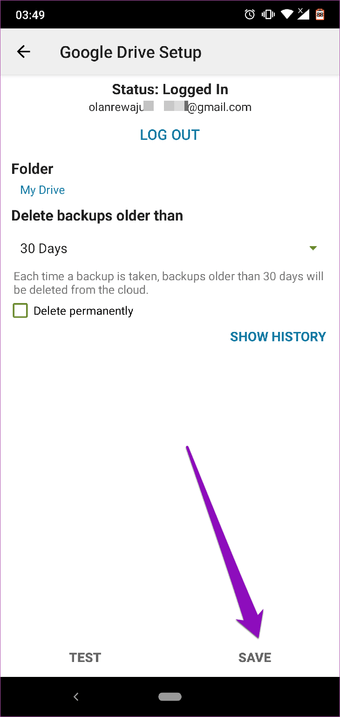
Langkah 9: Beralih pada opsi Over Wi-Fi jika Anda ingin membuat cadangan pesan SMS melalui Wi-Fi saja. Matikan jika Anda ingin menggunakan data seluler. Fitur 'While charging' juga memungkinkan Anda memilih jika Anda ingin mengunggah cadangan pesan SMS ke Google Drive dengan daya baterai atau saat perangkat sedang mengisi daya.
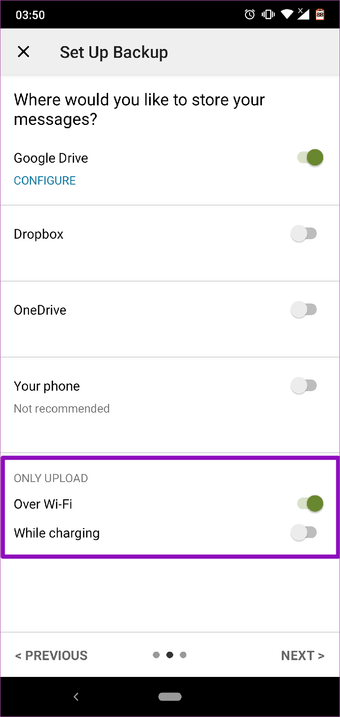
Langkah 10: Ketuk Berikutnya untuk melanjutkan.
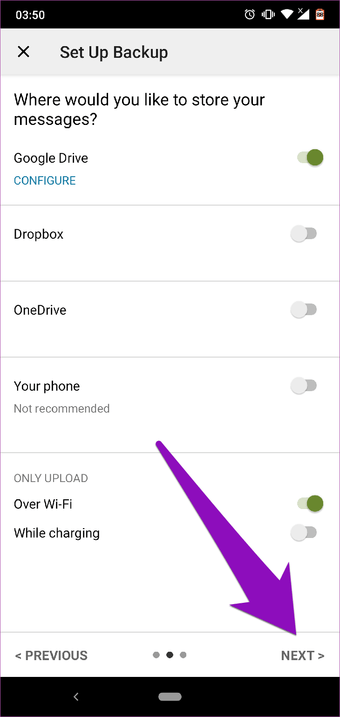
Setelah itu, proses pencadangan dimulai dan Anda akan diberi tahu tentang penyelesaiannya.
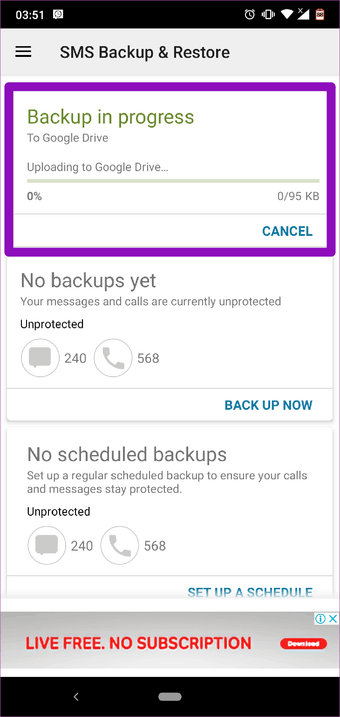
Anda dapat membuat jadwal otomatis atau berulang untuk membuat cadangan pesan Anda dengan mengetuk tombol 'Setel Jadwal "di beranda. Aplikasi ini memungkinkan Anda menjadwalkan cadangan SMS setiap hari, mingguan, dan setiap jam.
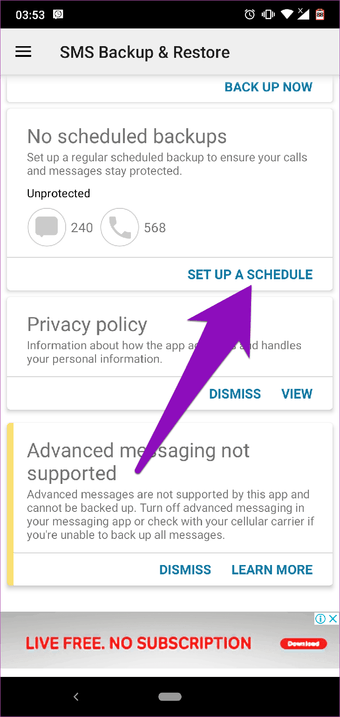
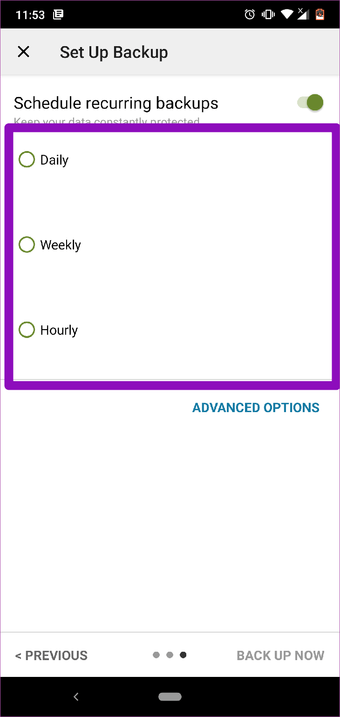
Memulihkan Pesan SMS
Langkah 1: Di beranda aplikasi, ketuk ikon menu hamburger.
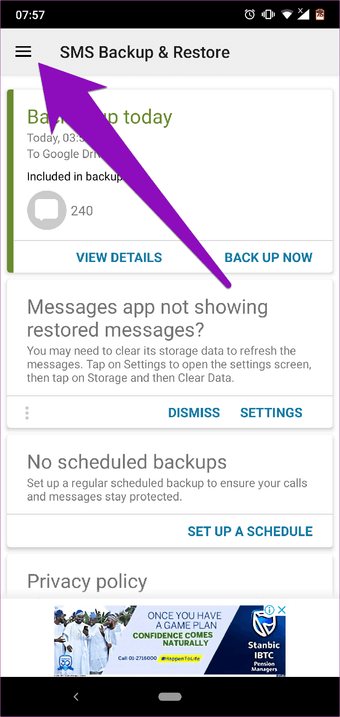
Langkah 2: Pilih Pulihkan.
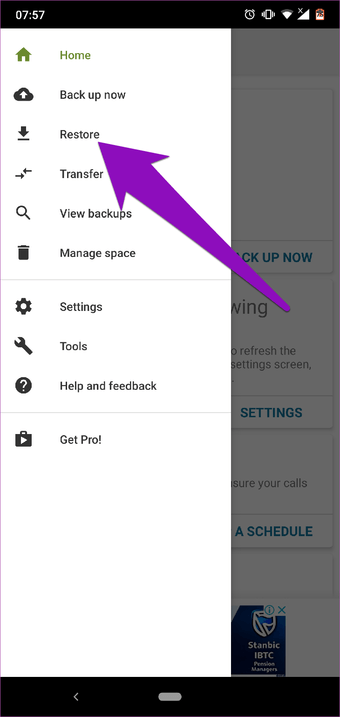
Langkah 3: Toggle on Messages untuk memilih data SMS terbaru atau ketuk 'Select Another Backup "untuk mengembalikan data cadangan yang berbeda. Ketuk tombol Restore di bagian bawah halaman untuk melanjutkan.
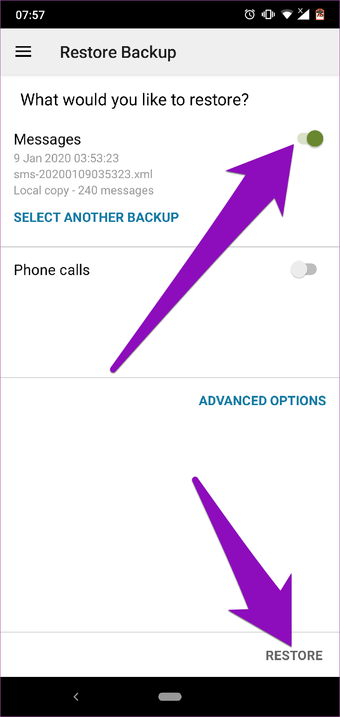
Langkah 4: Aplikasi akan menampilkan permintaan meminta untuk menjadi aplikasi SMS default Anda, sementara. Ketuk OK untuk melanjutkan.
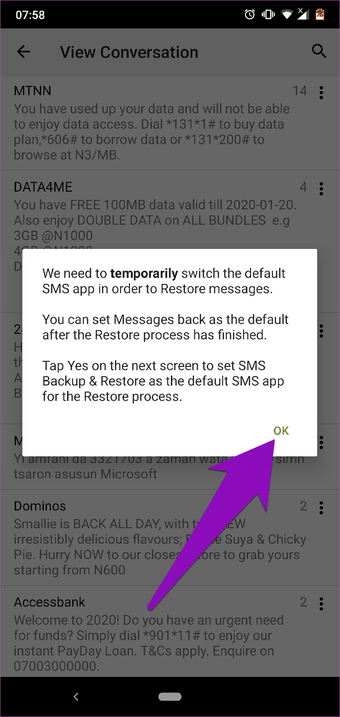
Langkah 5: Ketuk Ya untuk menjadikan aplikasi 'Cadangan & Pemulihan SMS' sebagai aplikasi perpesanan default Anda.

Langkah 6: Proses pemulihan SMS akan dimulai, dan ketika selesai, ketuk tombol Tutup untuk melanjutkan.
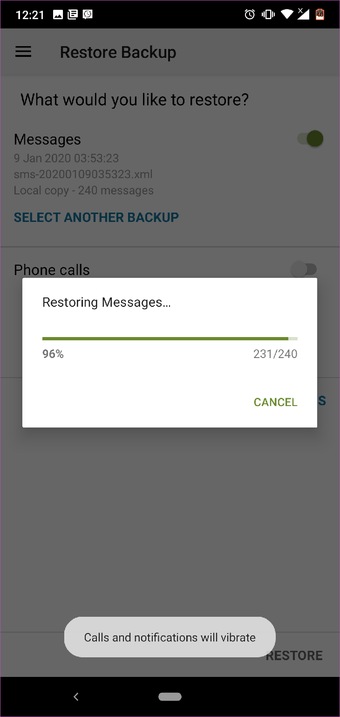
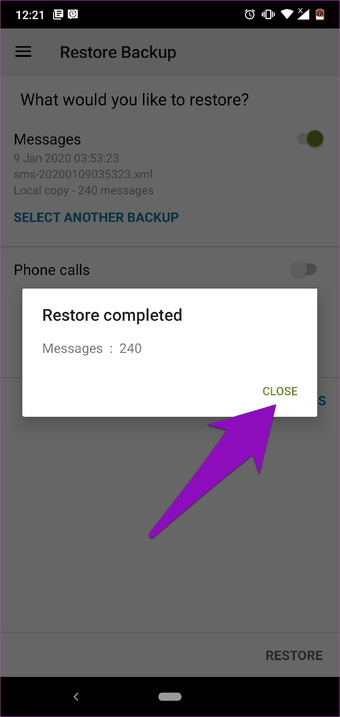
Langkah 7: Aplikasi ini akan meminta Anda untuk mengubah aplikasi pesan default ke aplikasi Pesan Android resmi melalui jendela sembul. Ketuk OK.
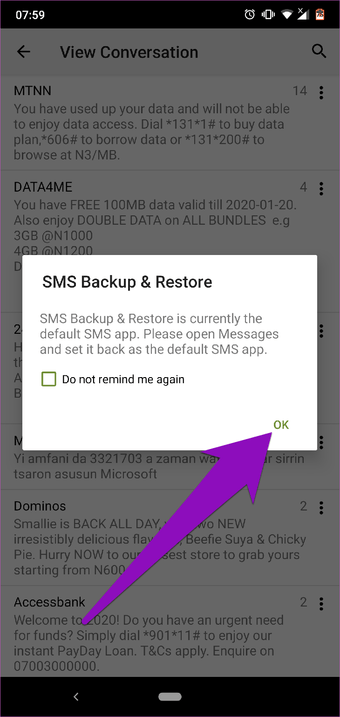
Langkah 8: Kembali ke layar beranda atau baki aplikasi Anda dan luncurkan aplikasi Pesan.
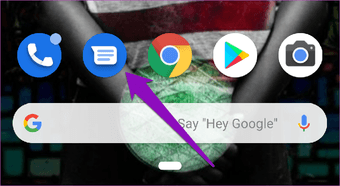
Langkah 9: Ketuk 'Tetapkan Sebagai Default' untuk mengatur aplikasi Pesan sebagai default.
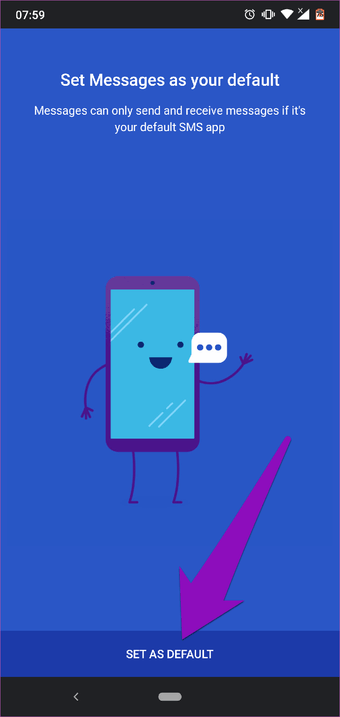
Langkah 10: Prompt memberitahu Anda bahwa aplikasi 'Cadangan & Pemulihan SMS' tidak lagi menjadi aplikasi SMS default Anda. Ketuk Ya untuk melanjutkan.
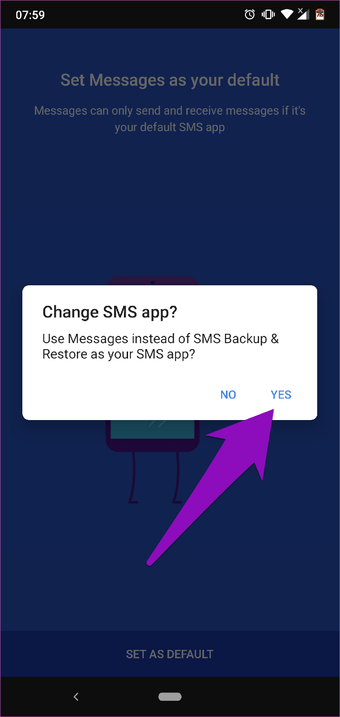
Langkah 11: Lakukan itu dan pesan teks SMS yang dihapus akan mulai masuk sebagai pesan baru ke panel notifikasi ponsel Anda. Pesan yang dipulihkan juga dapat diakses di aplikasi Pesan.
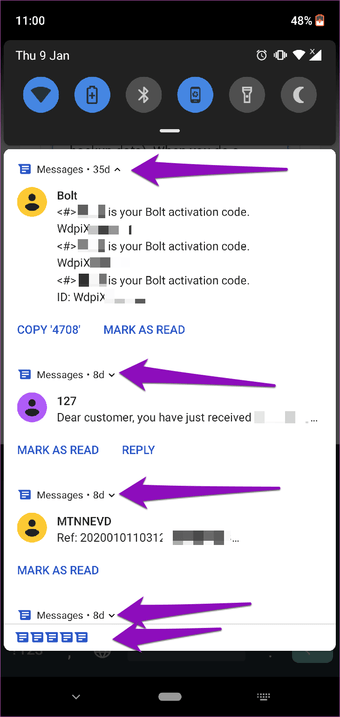
Note Anda biasanya harus menunggu sekitar 15 menit hingga satu jam agar pesan yang dipulihkan muncul kembali di aplikasi Pesan. Semua itu sepenuhnya tergantung pada volume pesan di cadangan.
Karena itu saya sarankan Anda mengatur jadwal untuk (SMS harian, mingguan, atau jam) cadangan otomatis berulang pada aplikasi.
Jangan Kalah Pesan Anda
Kehilangan pesan teks SMS penting bisa sangat menyakitkan. Apakah Anda tahu apa yang lebih menyakitkan? Tidak dapat memulihkan pesan-pesan itu. Metode di atas menjamin keamanan pesan Android Anda. Juga, ini memberi Anda kesempatan untuk mengembalikan pesan teks jika hilang atau hilang.
Selanjutnya: Apakah aplikasi Pesan macet di ponsel Android Anda? Apakah Anda tidak dapat mengirim teks karena penutupan Pesan oleh Google? Pelajari cara memperbaiki masalah dalam artikel yang ditautkan di bawah ini.




